Er zijn veel creatieve manieren om video's te bewerken en een levendige sfeer te creëren. Een van de meest voorkomende uitdagingen die je als videomaker tegenkomt, is de ongewenste Flicker van lichtbronnen in je opnames. Vooral bij het gebruik van LED-verlichting kan dit leiden tot ongewenste verstoringen in de beeldkwaliteit. Maar maak je geen zorgen – met de Flicker-Regeling in MAGIX VEGAS Pro 18 kun je dit probleem niet alleen oplossen, maar zelfs in je voordeel gebruiken. In deze tutorial leer je hoe je met de verschillende instelmodi van de Flicker-Regeling omgaat en daarmee je video's professioneel verbetert.
Belangrijkste bevindingen
- De Flicker-Regeling helpt om ongewenste flicker in video's te verminderen of doelgericht te creëren.
- Er zijn verschillende modi voor het aanpassen van de flickerfrequentie, gevoeligheid en beeldgebieden.
- Met de reductiefunctie kun je het flickeren op een precieze manier aansteken en analyseren.
Stap-voor-stap handleiding
Laten we beginnen met de basisinstellingen in MAGIX VEGAS Pro 18. Het is belangrijk dat je goed bekend bent met de software voordat je je intensief met de Flicker-Regeling bezighoudt.
1. Toegang tot de Flicker-Regeling
Om de Flicker-Regeling te activeren, heb je in eerste instantie de juiste plugin nodig. Deze is eenvoudig te integreren. Ga eerst naar het pluginbeheer om de Flicker-Regeling te vinden. Zodra je de plugin hebt gevonden, druk je op "OK" om deze toe te voegen.
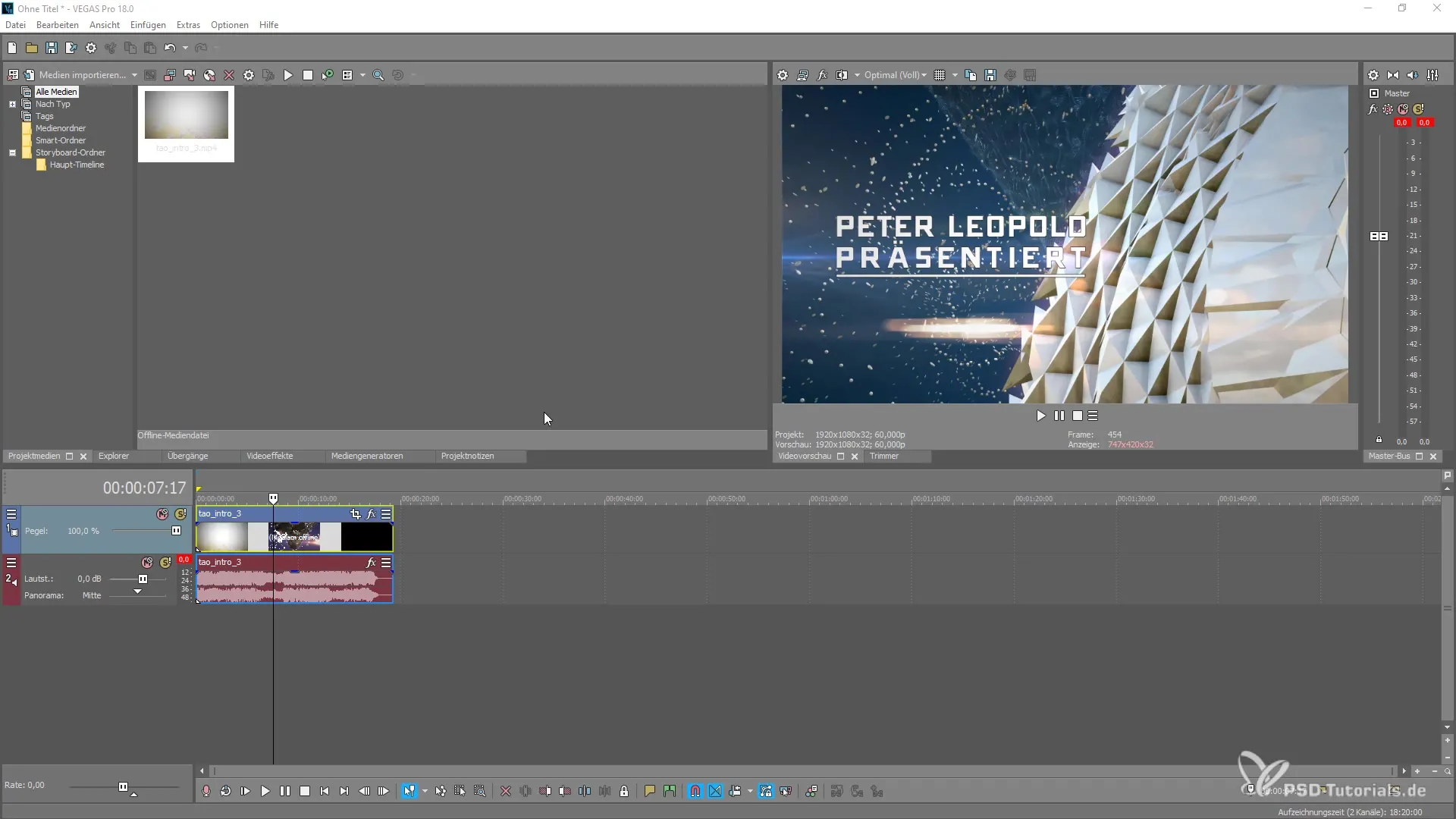
2. Begrip van de Flicker-Regeling
Het is belangrijk te begrijpen welke factoren het flickeren beïnvloeden. Vaak ontstaan problemen als je met LED-lichtbronnen werkt die bijvoorbeeld een frequentie van 60 Hz hebben. Deze frequentie kan bij lichte belichting in je opnames leiden tot een vervelend flickeren dat vooral storend is bij tijdsvertraging- of slowmotion-opnames.
3. Selectie van Flickermodi
Om het flickeren te verminderen of doelgericht te versterken, zijn er twee modi: Toevoegen en Reductie. Als je de Toevoegen-modus selecteert, heb je de mogelijkheid om de flickerfrequentie zelf in te stellen. Dit geeft je controle over de frequentie waarmee de flicker zichtbaar wordt.
4. Aanpassing van de Flickerfrequentie
In deze modus kun je ook de gevoeligheid instellen. Dit is een maat voor hoe sterk het flickeren in je beeld is. Experimenteer met deze instellingen om het optimale effect te bereiken.
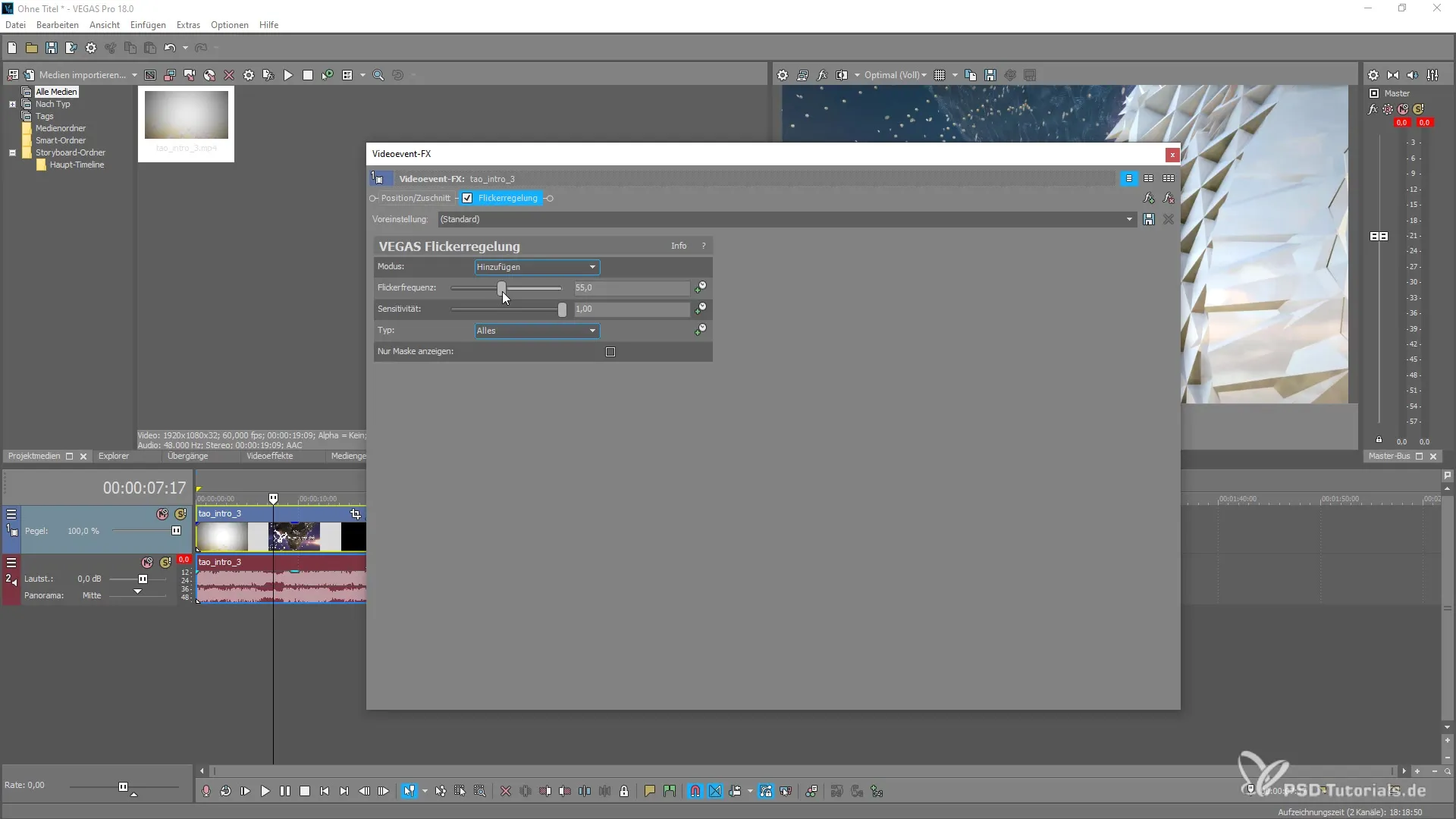
5. Selecteren van Beeldgebieden
Een ander voordeel van de Flicker-Regeling is de mogelijkheid om specifieke gebieden van je video te selecteren. Je kunt bijvoorbeeld alleen de delen in de hoge tonen, middentonen of schaduw aanpassen.
6. Gebruik van Maskers en Keyframes
Om nog nauwkeurigere controles over het flickeren te hebben, heb je de mogelijkheid om maskers toe te voegen die specifieke gebieden van je video benadrukken. Daarnaast kun je keyframes gebruiken om het flickeren in de loop van de video dynamisch te regelen.
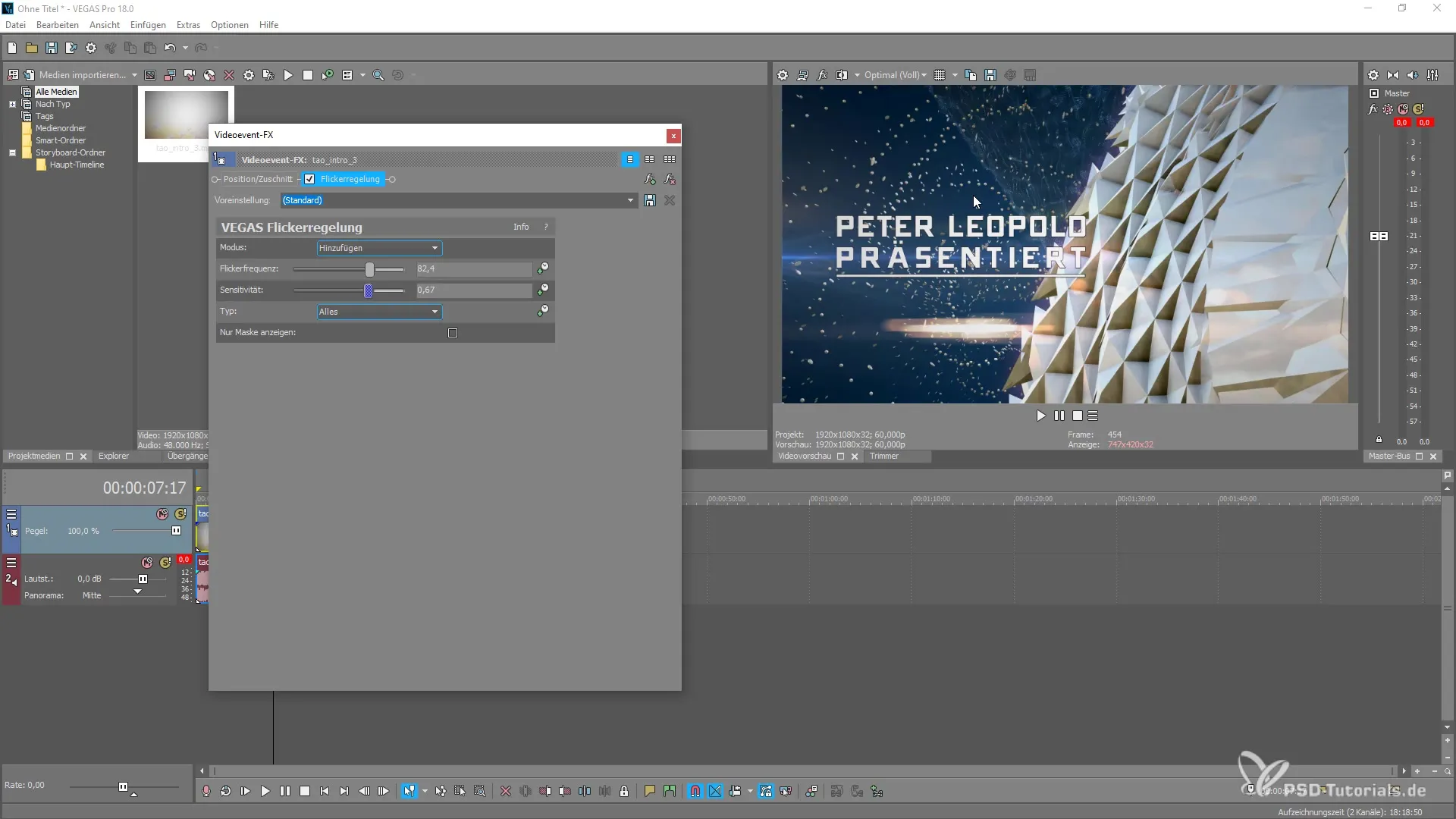
7. Gebruik van de Reductiemodus
In de reductiemodus kun je precieze aanpassingen maken om het flickeren te minimaliseren. Hier kun je kiezen of je de bewerking tijdelijk wilt vervagen of via histogrammen wilt aansteken. Deze functies bieden je uitgebreide controle over de beeldkwaliteit.
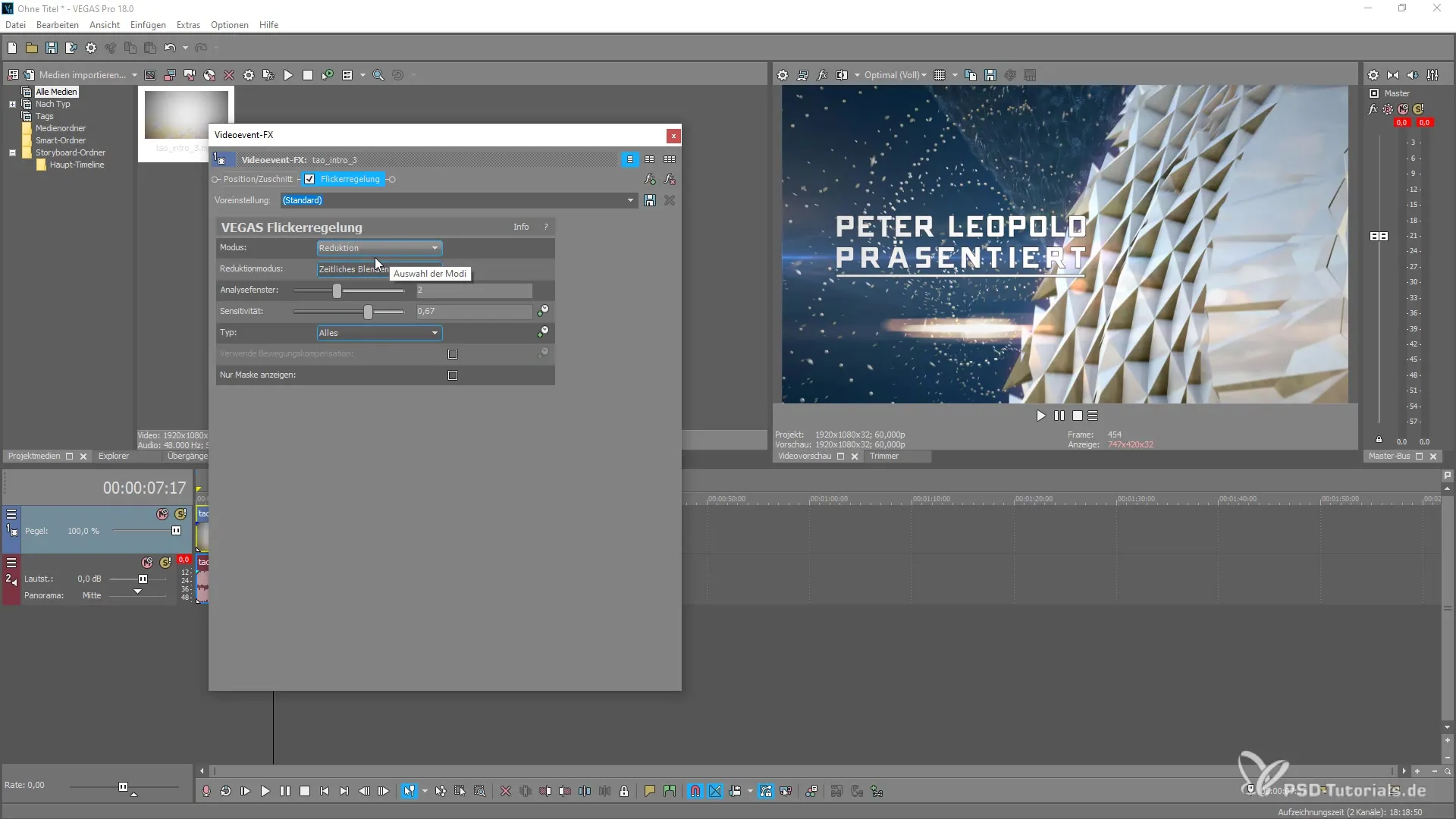
8. Fijn afstellen van de Selectiemogelijkheden
Wanneer je de reductiemethode hebt toegepast, biedt het programma de mogelijkheid om de analyse voor hoogtes, middentonen of schaduwen uit te voeren. Het algoritme zoekt naar de beste overgangen tussen de beelden en vervaagt deze subtiel in elkaar.
Samenvatting – Flicker-Regelung met MAGIX VEGAS Pro 18 optimaliseren
Met de Flicker-Regelung in MAGIX VEGAS Pro 18 kun je het ongewenste flickeren in je video's efficiënt aanpakken. Door te experimenteren met de verschillende modi en instellingen kun je niet alleen storingen verhelpen, maar ook de sfeer van je video's bewust vormgeven.
Veelgestelde vragen
Hoe kan ik de Flicker-Regeling activeren?Je kunt de Flicker-Regeling activeren door de juiste plugin in het pluginbeheer van MAGIX VEGAS Pro 18 toe te voegen.
Welke modi zijn beschikbaar voor de Flicker-Regeling?Er zijn twee modi beschikbaar: Toevoegen en Reductie.
Hoe werkt de gevoeligheidsinstelling?De gevoeligheidsinstelling bepaalt hoe sterk het flickeren in je beeld is en geeft je de mogelijkheid om het flickeren fijn af te stemmen.
Kan ik specifieke gebieden van de video aanpassen?Ja, je kunt bepaalde beeldgebieden selecteren om gericht aanpassingen te maken.
Is er een manier om de flickereffecten dynamisch te regelen?Ja, je kunt maskers en keyframes gebruiken om de flickereffecten in de loop van je video te animeren.


